Việc chuyển dữ liệu sang máy tính mới có thể là một nhiệm vụ khó khăn, đặc biệt là khi bạn có nhiều năm dữ liệu được lưu trữ trên thiết bị cũ. Bài viết này sẽ hướng dẫn bạn cách chuyển dữ liệu sang máy tính mới một cách nhanh chóng, an toàn và hiệu quả, giúp bạn tiếp tục công việc mà không gặp trở ngại.
Các Phương Pháp Chuyển Dữ Liệu Sang Máy Tính Mới
Có nhiều cách để chuyển dữ liệu từ máy tính cũ sang máy tính mới, mỗi phương pháp đều có ưu và nhược điểm riêng. Dưới đây là một số cách phổ biến nhất:
1. Sử Dụng Ổ Cứng Ngoài
Đây là cách đơn giản và phổ biến nhất để chuyển dữ liệu. Bạn chỉ cần kết nối ổ cứng ngoài với máy tính cũ, sao chép dữ liệu cần chuyển vào ổ cứng, sau đó kết nối ổ cứng với máy tính mới và sao chép dữ liệu vào vị trí mong muốn.
Ưu điểm:
- Dễ thực hiện, không cần kiến thức kỹ thuật cao.
- Chi phí thấp, chỉ cần đầu tư một ổ cứng ngoài.
- Phù hợp với mọi loại dữ liệu, kể cả dung lượng lớn.
Nhược điểm:
- Tốc độ truyền tải có thể chậm, đặc biệt là với dữ liệu dung lượng lớn.
- Cần phải đầu tư thêm một ổ cứng ngoài.
- Khả năng mất dữ liệu nếu ổ cứng bị hỏng.
 Chuyển dữ liệu bằng ổ cứng ngoài
Chuyển dữ liệu bằng ổ cứng ngoài
2. Sử Dụng Dịch Vụ Lưu Trữ Đám Mây
Các dịch vụ lưu trữ đám mây như Google Drive, Dropbox, OneDrive,… cho phép bạn tải dữ liệu lên máy chủ của họ và truy cập từ bất kỳ thiết bị nào. Bạn có thể tải dữ liệu từ máy tính cũ lên đám mây, sau đó tải xuống máy tính mới.
Ưu điểm:
- Thuận tiện, có thể truy cập dữ liệu từ mọi nơi.
- Không cần đầu tư thêm thiết bị.
- Dữ liệu được sao lưu an toàn trên đám mây.
Nhược điểm:
- Cần kết nối internet ổn định để tải lên và tải xuống dữ liệu.
- Dung lượng lưu trữ miễn phí hạn chế, có thể phải trả phí cho gói dung lượng lớn hơn.
- Tốc độ truyền tải phụ thuộc vào tốc độ internet.
3. Sử Dụng Phần Mềm Chuyển Dữ Liệu Chuyên Dụng
Có nhiều phần mềm được thiết kế riêng để chuyển dữ liệu giữa các máy tính, ví dụ như PCmover, EaseUS Todo PCTrans,… Phần mềm này cho phép bạn chuyển toàn bộ hệ điều hành, ứng dụng, cài đặt và dữ liệu người dùng sang máy tính mới một cách dễ dàng.
Ưu điểm:
- Chuyển dữ liệu nhanh chóng và toàn diện.
- Giao diện thân thiện, dễ sử dụng.
- Hỗ trợ nhiều hệ điều hành.
Nhược điểm:
- Một số phần mềm có thể yêu cầu trả phí.
- Có thể không tương thích với một số phần cứng hoặc phần mềm.
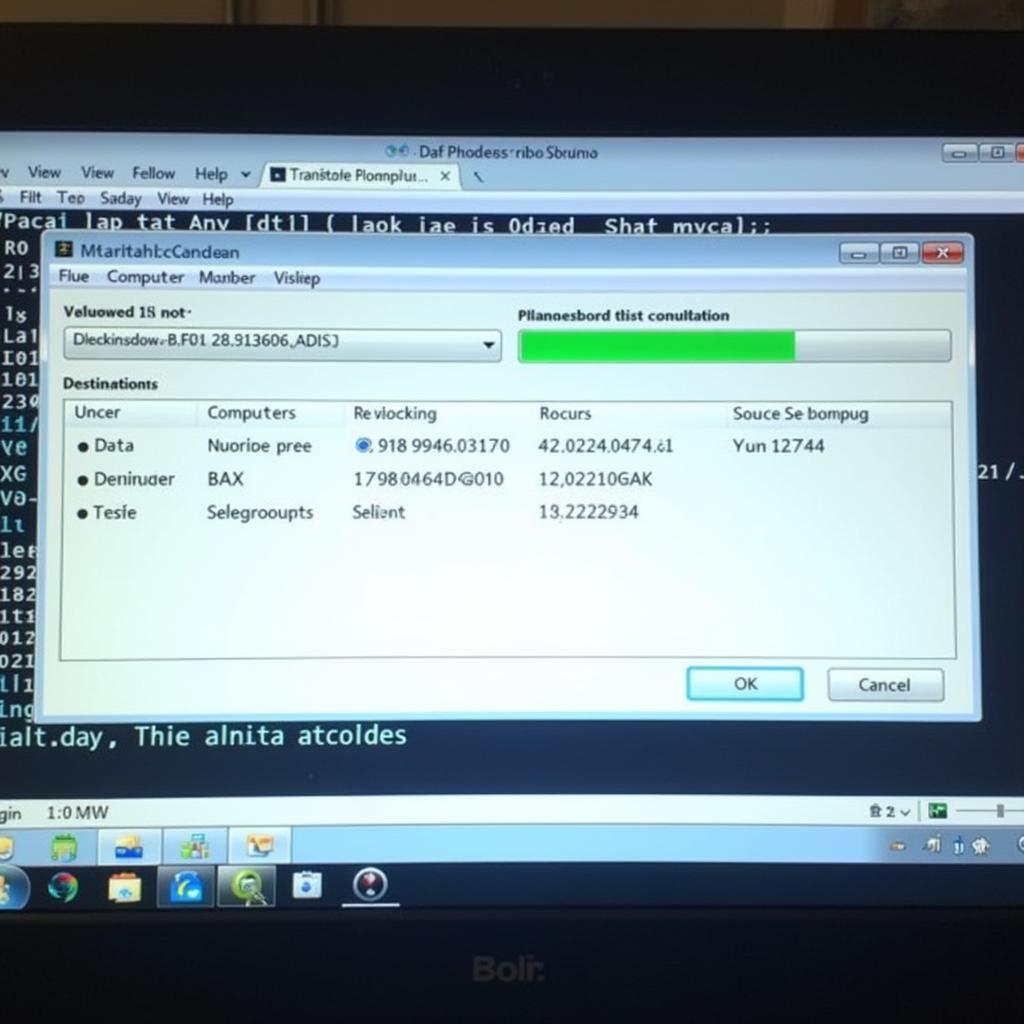 Chuyển dữ liệu bằng phần mềm chuyên dụng
Chuyển dữ liệu bằng phần mềm chuyên dụng
4. Sử Dụng Cáp Chuyển Đổi Dữ Liệu
Bạn có thể sử dụng cáp chuyển đổi dữ liệu để kết nối trực tiếp hai máy tính với nhau và chuyển dữ liệu. Cách này đòi hỏi bạn phải có kiến thức kỹ thuật nhất định và phải cài đặt phần mềm hỗ trợ.
Ưu điểm:
- Tốc độ truyền tải nhanh.
- Không cần kết nối internet.
Nhược điểm:
- Cần phải có cáp chuyển đổi dữ liệu phù hợp.
- Cần kiến thức kỹ thuật để thiết lập và sử dụng.
Lời Khuyên Cho Việc Chuyển Dữ Liệu An Toàn
- Sao lưu dữ liệu quan trọng trước khi chuyển.
- Sử dụng mật khẩu mạnh cho các tài khoản lưu trữ đám mây.
- Chọn phần mềm chuyển dữ liệu uy tín và đáng tin cậy.
- Kiểm tra kỹ dữ liệu sau khi chuyển để đảm bảo không bị mất mát hoặc lỗi.
Kết Luận
Chuyển dữ liệu sang máy tính mới không phải là một nhiệm vụ quá khó khăn nếu bạn biết cách lựa chọn phương pháp phù hợp và thực hiện cẩn thận. Hãy lựa chọn cách thức phù hợp với nhu cầu và khả năng của bạn để quá trình chuyển dữ liệu diễn ra suôn sẻ và hiệu quả nhất.
Câu Hỏi Thường Gặp
1. Tôi có cần cài đặt lại hệ điều hành sau khi chuyển dữ liệu không?
Tùy thuộc vào phương pháp bạn sử dụng. Nếu bạn sử dụng phần mềm chuyển dữ liệu chuyên dụng, bạn có thể không cần cài đặt lại hệ điều hành. Tuy nhiên, nếu bạn chuyển dữ liệu thủ công, bạn nên cài đặt lại hệ điều hành trên máy tính mới để đảm bảo hệ thống hoạt động ổn định.
2. Tôi nên sử dụng dịch vụ lưu trữ đám mây nào?
Có rất nhiều dịch vụ lưu trữ đám mây phổ biến như Google Drive, Dropbox, OneDrive,… Hãy lựa chọn dịch vụ phù hợp với nhu cầu và ngân sách của bạn.
3. Làm cách nào để bảo vệ dữ liệu của tôi khi chuyển dữ liệu qua mạng?
Hãy sử dụng kết nối internet an toàn và sử dụng mật khẩu mạnh cho các tài khoản lưu trữ đám mây của bạn. Bạn cũng có thể mã hóa dữ liệu của mình trước khi chuyển để tăng cường bảo mật.
4. Tôi có thể chuyển dữ liệu từ máy tính Windows sang máy tính Mac không?
Có, bạn có thể sử dụng phần mềm chuyển dữ liệu chuyên dụng hoặc dịch vụ lưu trữ đám mây để chuyển dữ liệu giữa các hệ điều hành khác nhau.
5. Tôi cần lưu ý gì sau khi chuyển dữ liệu?
Hãy kiểm tra kỹ dữ liệu sau khi chuyển để đảm bảo không bị mất mát hoặc lỗi. Bạn cũng nên cập nhật trình điều khiển và phần mềm trên máy tính mới để đảm bảo hệ thống hoạt động tốt nhất.
Bạn cần hỗ trợ thêm?
Khi cần hỗ trợ hãy liên hệ Số Điện Thoại: 0373298888, Email: [email protected] Hoặc đến địa chỉ: 86 Cầu Giấy, Hà Nội. Chúng tôi có đội ngũ chăm sóc khách hàng 24/7.


